更新记录
1.0.1(2023-07-11)
编号说明文字
平台兼容性
| Android | Android CPU类型 | iOS |
|---|---|---|
| 适用版本区间:5.1 - 12.0 | armeabi-v7a:未测试,arm64-v8a:支持,x86:未测试 | × |
原生插件通用使用流程:
- 购买插件,选择该插件绑定的项目。
- 在HBuilderX里找到项目,在manifest的app原生插件配置中勾选模块,如需要填写参数则参考插件作者的文档添加。
- 根据插件作者的提供的文档开发代码,在代码中引用插件,调用插件功能。
- 打包自定义基座,选择插件,得到自定义基座,然后运行时选择自定义基座,进行log输出测试。
- 开发完毕后正式云打包
付费原生插件目前不支持离线打包。
Android 离线打包原生插件另见文档 https://nativesupport.dcloud.net.cn/NativePlugin/offline_package/android
iOS 离线打包原生插件另见文档 https://nativesupport.dcloud.net.cn/NativePlugin/offline_package/ios
注意事项:使用HBuilderX2.7.14以下版本,如果同一插件且同一appid下购买并绑定了多个包名,提交云打包界面提示包名绑定不一致时,需要在HBuilderX项目中manifest.json->“App原生插件配置”->”云端插件“列表中删除该插件重新选择
80mm热敏蓝牙打印机安卓原生插件
支持 鹭岛宸芯80mm热敏蓝牙打印机(又名“MPT-III”、又名“艾印80mm”)。
暂时只支持安卓系统。
使用了uniapp自带蓝牙组件扫描蓝牙设备,得到蓝牙设备ID后,就可以使用本插件连接打印机。
支持打印文字、二维码、条码。
调用指令与打印机自带开发包的指令参数结构一致。
示例代码:
1、使用uniapp的蓝牙组件获取出蓝牙打印机的设备ID号码
uni.openBluetoothAdapter({
success(res) {
uni.startBluetoothDevicesDiscovery();
}
});
uni.onBluetoothDeviceFound(function (devices) {
console.log('devices:',devices); //获取蓝牙设备ID号:deviceId
});2、初始化蓝牙打印机插件
onLoad() {
testModule = uni.requireNativePlugin("fxsup-PrintModule");
}3、使用 deviceId 进行连接蓝牙打印机
let rtext = testModule.creatPrint({
'address':deviceId
},(ret) => {
console.log("ret:",ret);
});4、打印二维码
let rtext = testModule.s_SetQRcodePrint({
'code':'https://www.dcloud.net.cn/',
'widthx':8,
'version':0,
'level':3,
});5、断开打印机
let rtext = testModule.closePrint();API函数
连接蓝牙打印机:creatPrint(string address);
参数:
address:蓝牙设备ID号码
断开打印机:closePrint()
是否已连接打印机:isOpenedPrint()
切纸:cutPaperPrint()
重置打印机:resetPrint()
查询打印机状态:queryPrintStatus()
换行退纸:feedLinePrint()
打印一行文字:s_TextOutPrint(string text,int widthtimes,int heighttimes)
参数:
text:输出的文字。widthtimes:位置X。heighttimes:位置Y。
注意:调用打印文字函数之后需要使用“退纸feedLinePrint”指令使纸张拉出显示
打印二维码:s_SetQRcodePrint(string code,int widthx,int version,int level)
参数:
code:二维码文字内容 widthx:打印宽度 version:版本 level:容错等级
打印条码:s_SetBarcodePrint(string code,int orgx,int type,int widthx,int height,int fonttype,int fontposition)
参数:
code:条码文字


 收藏人数:
收藏人数:
 购买(
购买( 试用
试用
 使用 HBuilderX 导入示例项目
使用 HBuilderX 导入示例项目
 赞赏(0)
赞赏(0)
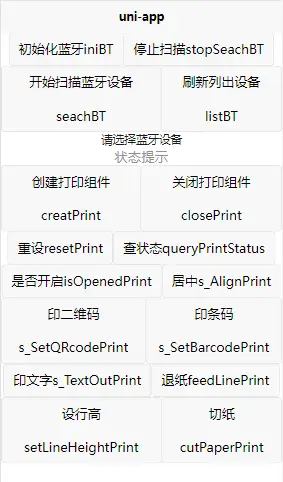


 下载 32
下载 32
 赞赏 0
赞赏 0

 下载 10765
下载 10765












 赞赏 0
赞赏 0



 赞赏
赞赏

 京公网安备:11010802035340号
京公网安备:11010802035340号